苹果手机怎么进行录屏?
Hello!大家好,我是阿广,今天小编来分享一下“苹果手机怎么进行录屏?”这篇文章,我们每天分享有用的知识,下面小编就来分享一下吧,大家一起来学习吧!(⊃‿⊂)
原料/工具
演示手机:iPhone11
系统:iOS14.2
方法/步骤
第1步
首先打开苹果手机的【设置】图标。
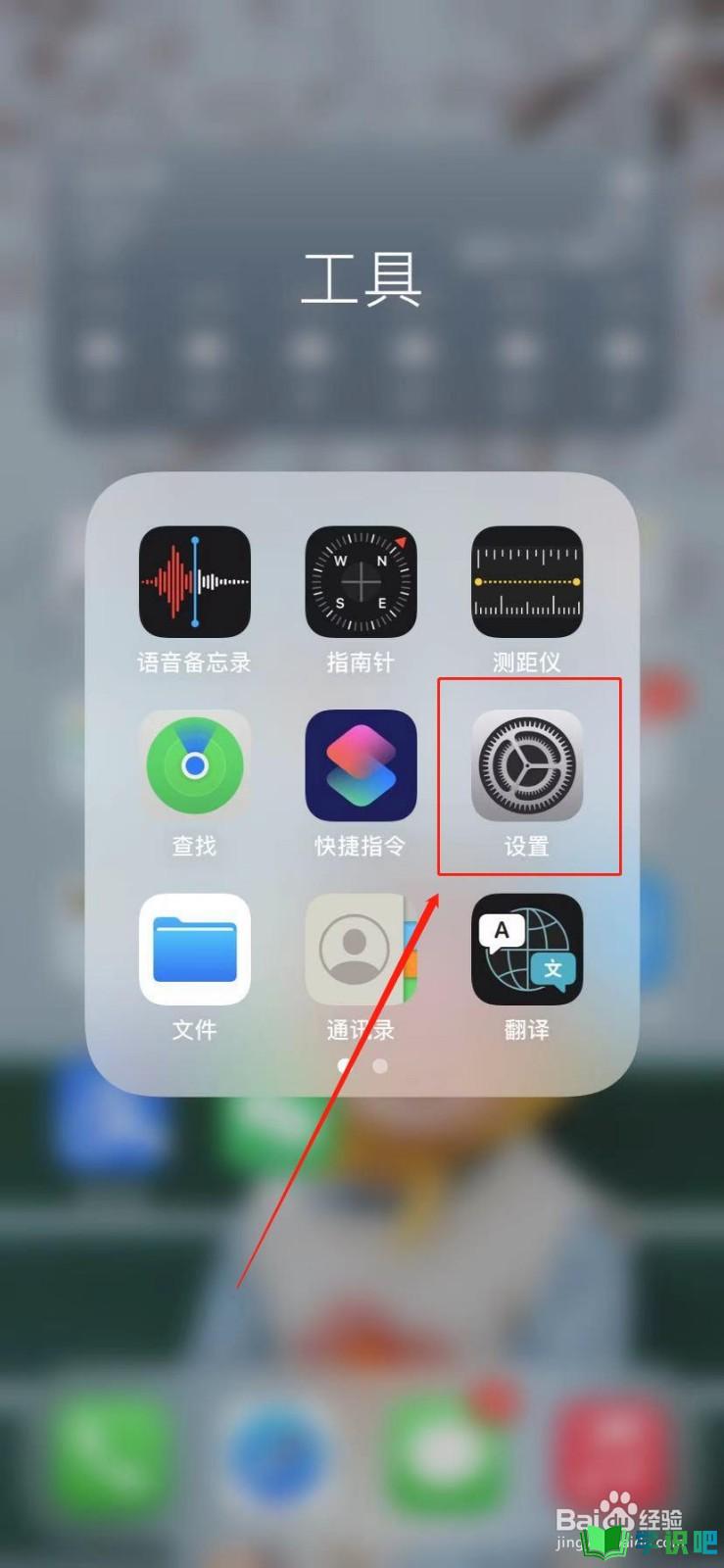
第2步
然后点击设置中的【控制中心】选项。
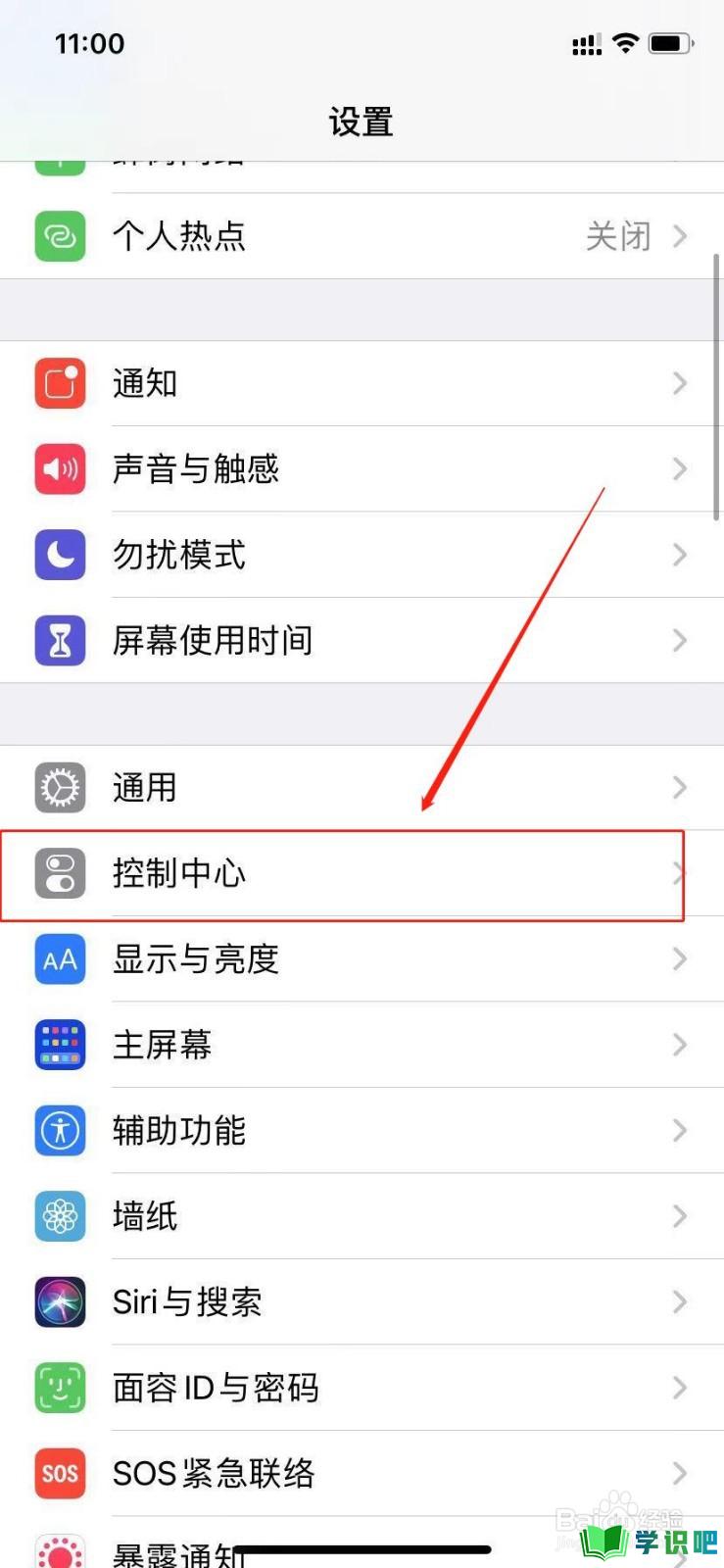
第3步
进入控制中心之后,在【更多控制】下面找到【屏幕录制】,并点击前面的【+】号添加。
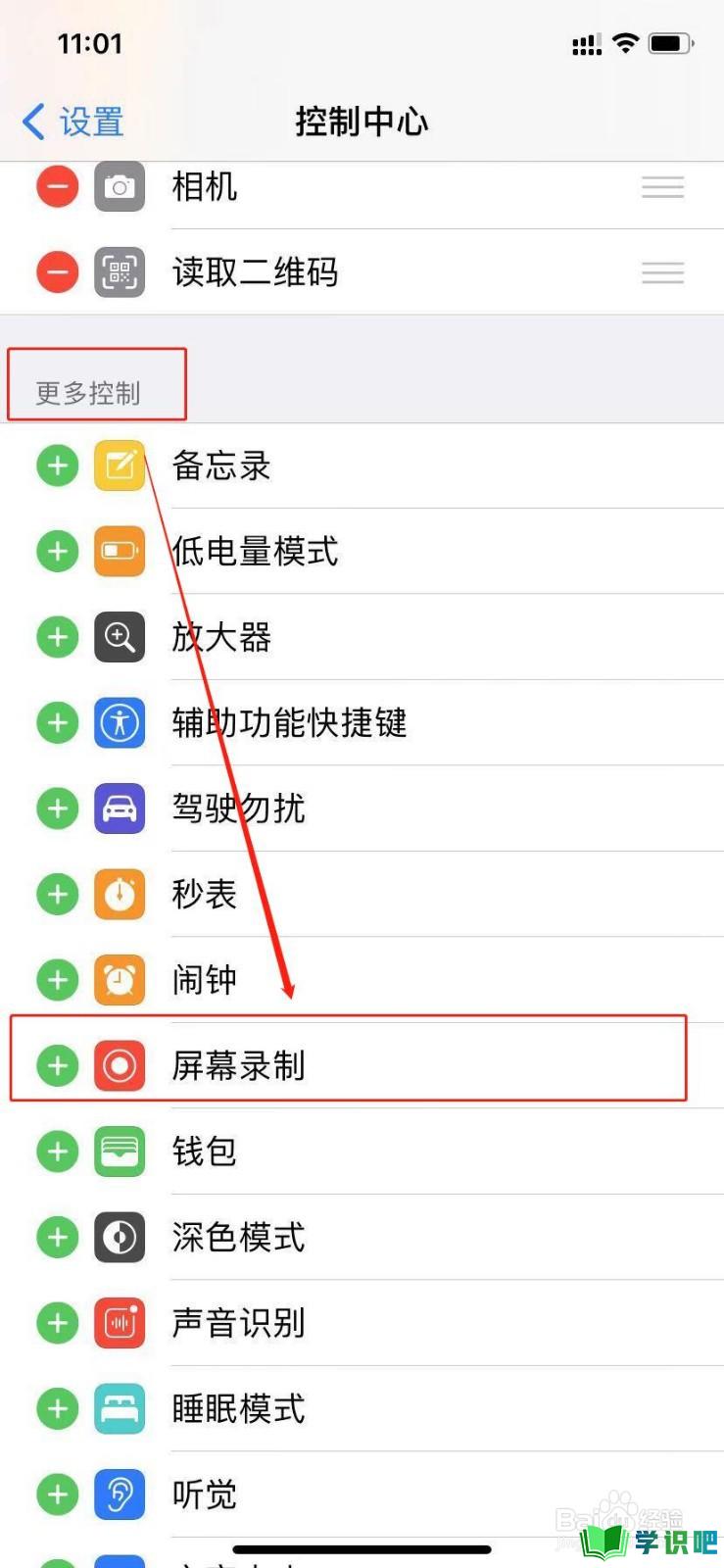
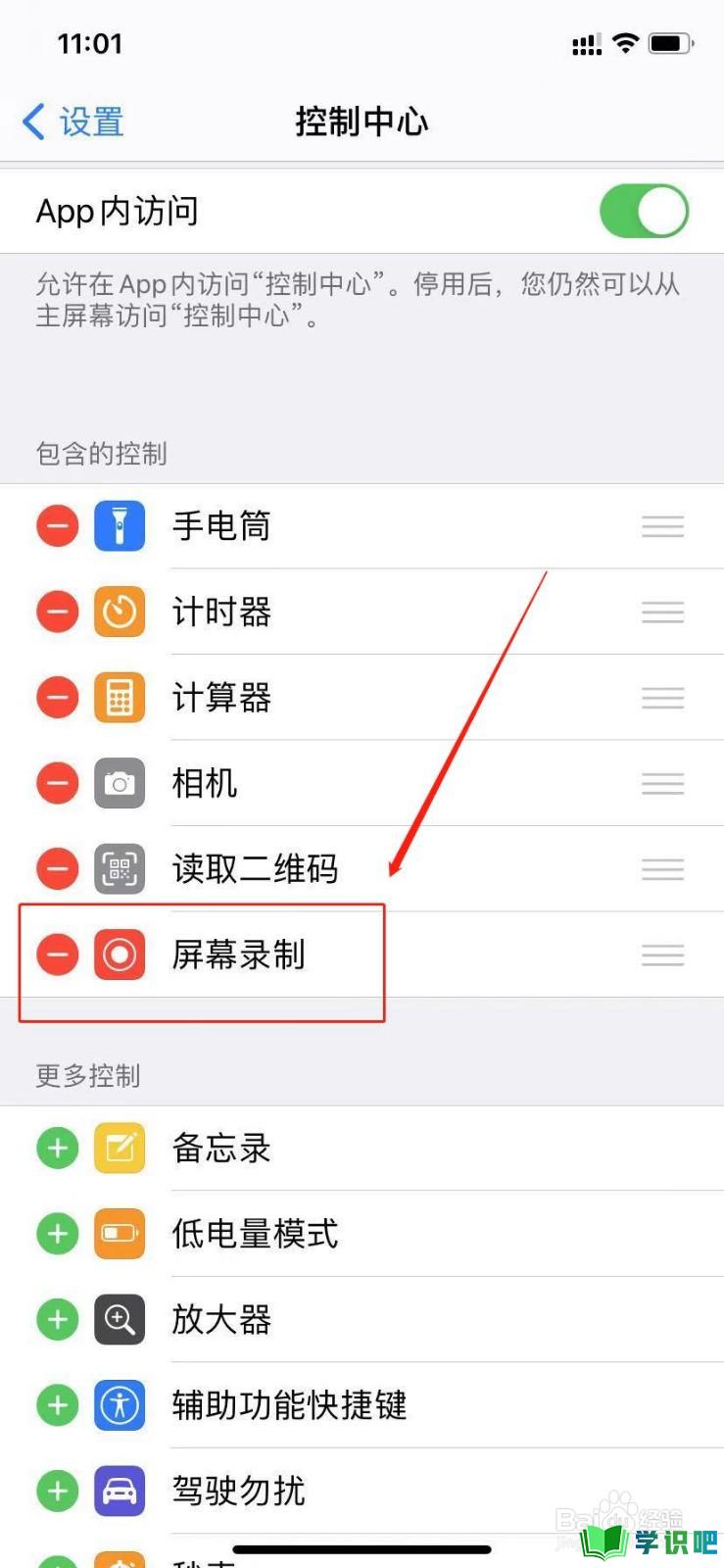
第4步
之后将手指放在手机屏幕右上角向下拉,然后在下拉菜单中,点击【录屏】按钮,当录屏按钮变成红色即开始录屏。
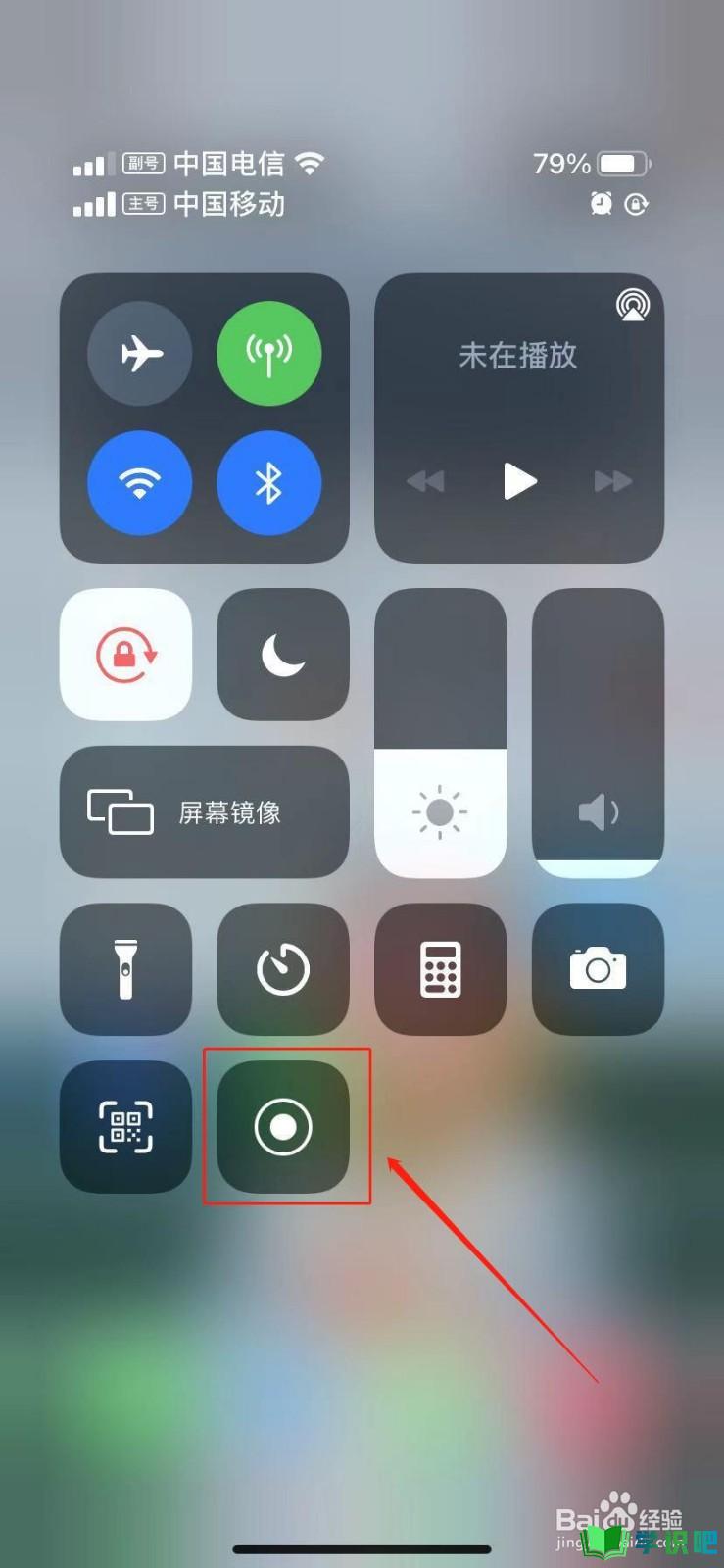
第5步
录制完毕之后后,再点击录屏按钮,即可停止录制,并自动保存到照片中。
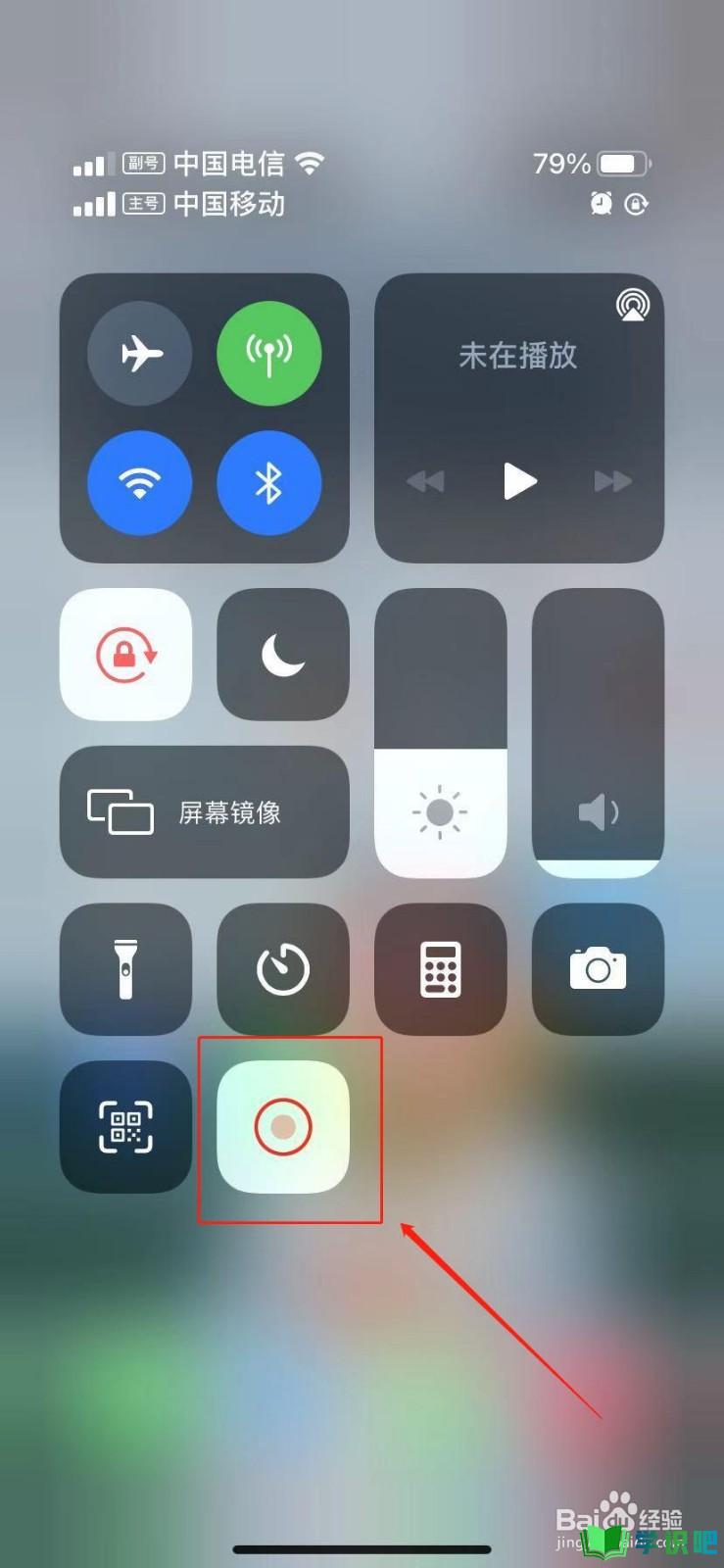
温馨提示
以上就是“苹果手机怎么进行录屏?”的全部内容了,小编已经全部分享给大家了,希望大家能学到新的知识!最后,小编希望以上分享的内容对大家有所帮助,如果觉得还不错就给小编点个赞吧!(⊃‿⊂)
